dedecms更改默认模板
DEDECMS影视模板
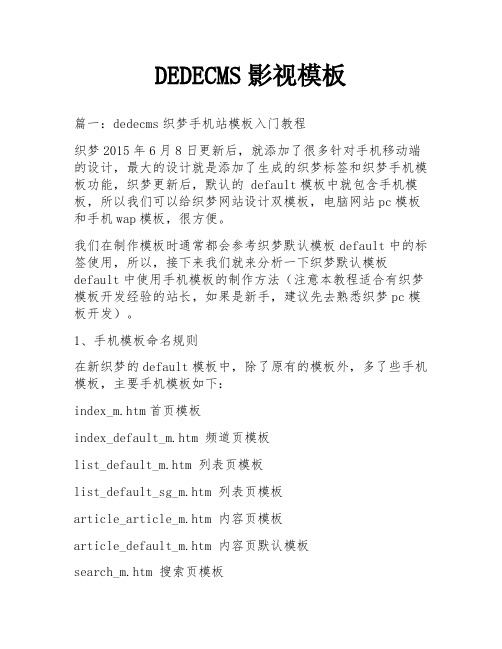
DEDECMS影视模板篇一:dedecms织梦手机站模板入门教程织梦2015年6月8日更新后,就添加了很多针对手机移动端的设计,最大的设计就是添加了生成的织梦标签和织梦手机模板功能,织梦更新后,默认的 default模板中就包含手机模板,所以我们可以给织梦网站设计双模板,电脑网站pc模板和手机wap模板,很方便。
我们在制作模板时通常都会参考织梦默认模板default中的标签使用,所以,接下来我们就来分析一下织梦默认模板default中使用手机模板的制作方法(注意本教程适合有织梦模板开发经验的站长,如果是新手,建议先去熟悉织梦pc模板开发)。
1、手机模板命名规则在新织梦的default模板中,除了原有的模板外,多了些手机模板,主要手机模板如下:index_m.htm首页模板index_default_m.htm 频道页模板list_default_m.htm 列表页模板list_default_sg_m.htm 列表页模板article_article_m.htm 内容页模板article_default_m.htm 内容页默认模板search_m.htm 搜索页模板head_m.htm 顶部模板footer_m.htm 底部模板熟悉织梦电脑网站模板制作的站长,一眼大体就能明白这些手机模板对应的用法和制作。
这些手机模板和pc模板在制作、调用上还是有些区别的。
下面说一下具体的区别。
2、手机模板和pc模板的不同(1)手机模板的命名不同从上面手机模板的命名就可以看出,手机模板和pc模板的命名区别就是在pc模板后加“_m” ,例如pc首页模板是index.htm,对应的手机模板就是index_m.htm ;pc列表页模板是list_article.htm ,对应的手机列表页模板就list_article_m.htm 。
并且制作pc模板时,应该有一个pc模板,就做一个对应的手机模板,命名如上,这样电脑和手机访问时,对应页面都可以正常显示。
dedecms详细模板制作教程(1)

第一步:解压dedecms环境安装包到你指定的文件目录或者磁盘下,完成后会有一个可执行文件,我们运行这个文件,它会提示你安装到具体的目录,选择好后进行安装!
第二步:dedecms环境安装包解压完成后,会有一个对话框跳出来!这就是我们需要安装dedecms的接口!你可以看到一些信息之类的!然后我们在点击“点击安装”,它会自动进行对环境的搭建;完成后对话框就会显示“浏览phpinfo”,“安装dedecms”,我们先点击第一个,看看我们的环境是不是真的搭建起来,如果页面正常跳转到phpinfo界面,那么恭喜你!dedecms环境你终于搭建成功了!那是不是到此就结束了?还没有,光有环境没有系统还是运行不起来的,那么接下来我们就来安装dedecms系统!
织梦去版权方法DedeCms 5.7全站去版权去广告方法(前台)
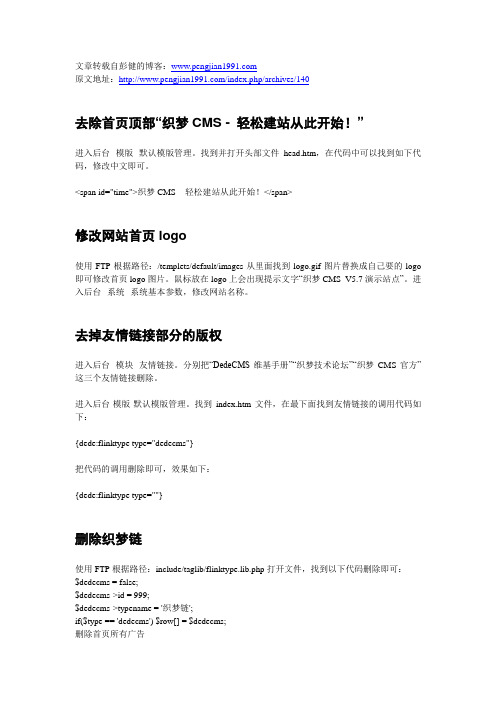
文章转载自彭健的博客:原文地址:/index.php/archives/140--------------------------------------------------------------------------------------------------------------------去除首页顶部“织梦CMS - 轻松建站从此开始!”进入后台--模版--默认模版管理。
找到并打开头部文件head.htm,在代码中可以找到如下代码,修改中文即可。
<span id="time">织梦CMS - 轻松建站从此开始!</span>修改网站首页logo使用FTP根据路径:/templets/default/images从里面找到logo.gif图片替换成自己要的logo 即可修改首页logo图片。
鼠标放在logo上会出现提示文字“织梦CMS_V5.7演示站点”。
进入后台--系统--系统基本参数,修改网站名称。
去掉友情链接部分的版权进入后台--模块--友情链接。
分别把“DedeCMS维基手册”“织梦技术论坛”“织梦CMS官方”这三个友情链接删除。
进入后台-模版-默认模版管理。
找到index.htm文件,在最下面找到友情链接的调用代码如下:{dede:flinktype type="dedecms"}把代码的调用删除即可,效果如下:{dede:flinktype type=""}删除织梦链使用FTP根据路径:include/taglib/flinktype.lib.php打开文件,找到以下代码删除即可:$dedecms = false;$dedecms->id = 999;$dedecms->typename = '织梦链';if($type == 'dedecms') $row[] = $dedecms;删除首页所有广告进入后台--模块--广告管理。
织梦用户手册

基本目录结构/..../install 安装程序目录,安装完后可删除[安装时必须有可写入权限]..../dede 默认后台管理目录(可任意改名)..../include 类库文件目录..../plus 附助程序目录..../member 会员目录..../images 系统默认模板图片存放目录..../uploads 默认上传目录[必须可写入]..../html 默认HTML文件存放目录[必须可写入]..../templets 系统默认内核模板目录..../data 系统缓存或其它可写入数据存放目录[必须可写入]..../special 专题目录[生成一次专题后可以删除special/index.php,必须可写入]自定义宏标记使用教程:以下为引用的内容:标签名称:mytag功能说明:用于获取自定义宏标记的内容适用范围:全局使用基本语法:{dede:mytag typeid='0' name=''/}参数说明:name = ‟‟ 标记名称,该项是必须的属性,以下2、3是可选属性;ismake = ‟yes|no‟ 默认是no 表示设定的纯HTML代码,yes 表示含板块标记的代码;typeid = …‟ 表示所属栏目的ID,默认为0 ,表示所有栏目通用的显示内容,在列表和文档模板中,typeid默认是这个列表或文档本身的栏目ID。
使用自定义宏标记主要有3个步骤:生成标签,加入模板,内容生成,下面我们从这几个过程来讲解如何使用这个标记。
生成标签新版本V5.3中增加了自定义宏标记可以自动生成并加入织梦标签,这个类似于模板碎片功能。
第一种就是直接添加标签,可以点击[模板]-[自定义宏标记]进入自定义宏标记管理页面,添加一个标签。
这里需要介绍几个参数:所属栏目:如果不选择则在所有的栏目中进行显示,如果选择了某个栏目,则只在自定义宏标记只在当前选定的栏目中进行显示标记名称:用于区分不同标记的名称,建议使用英文和数字的集合正常显示内容:标签在解析时候被替换的内容,可以为纯文本、HTML、甚至是织梦的标签如果选择了时效也可以控制标签的显示时间,这样便于统一对这些内容进行管理,非常方便。
cms替换主页的步骤
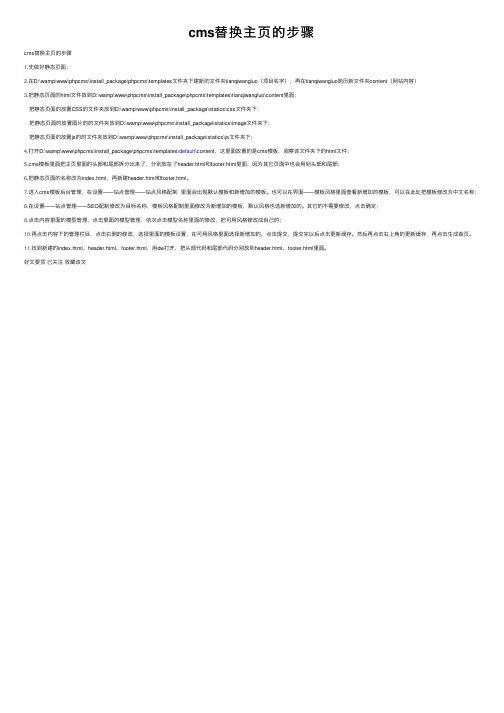
cms替换主页的步骤cms替换主页的步骤1.先做好静态页⾯;2.在D:\wamp\www\phpcms\install_package\phpcms\templates⽂件夹下建新的⽂件夹tianqiwangluo(项⽬名字),再在tianqiwangluo简历新⽂件夹content(⽹站内容)3.把静态页⾯的html⽂件放到D:\wamp\www\phpcms\install_package\phpcms\templates\tianqiwangluo\content⾥⾯;把静态页⾯的放置CSS的⽂件夹放到D:\wamp\www\phpcms\install_package\statics\css⽂件夹下; 把静态页⾯的放置图⽚的的⽂件夹放到D:\wamp\www\phpcms\install_package\statics\image⽂件夹下;把静态页⾯的放置js的的⽂件夹放到D:\wamp\www\phpcms\install_package\statics\js⽂件夹下;4.打开D:\wamp\www\phpcms\install_package\phpcms\templates\default\content,这⾥⾯放置的是cms模板,观察该⽂件夹下的html⽂件;5.cms模板⾥⾯把主页⾥⾯的头部和尾部拆分出来了,分别放在了header.html和footer.html⾥⾯,因为其它页⾯中也会⽤到头部和尾部;6.把静态页⾯的名称改为index.html,再新建header.html和footer.html。
7.进⼊cms模板后台管理,在设置——站点管理——站点风格配制⾥⾯会出现默认模板和新增加的模板。
也可以在界⾯——模板风格⾥⾯查看新增加的模板,可以在此处把模板修改为中⽂名称;8.在设置——站点管理——SEO配制修改为⽬标名称,模板风格配制⾥⾯修改为新增加的模板,默认风格也选新增加的。
Zencart模板修改(必看)
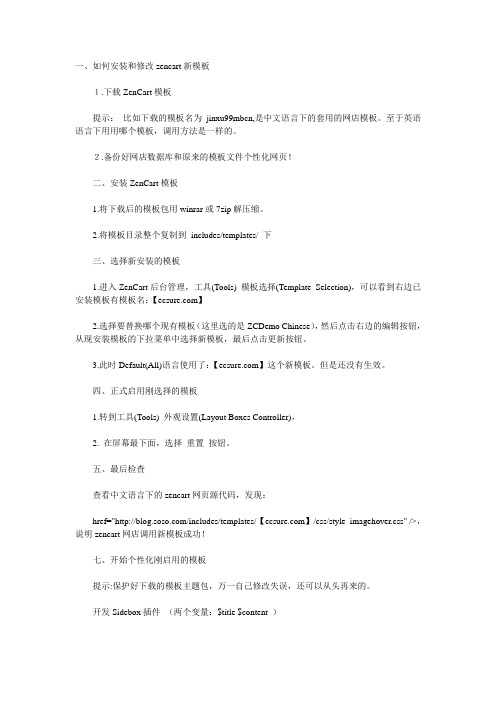
一、如何安装和修改zencart新模板1.下载ZenCart模板提示:比如下载的模板名为jinxu99mbcn,是中文语言下的套用的网店模板。
至于英语语言下用用哪个模板,调用方法是一样的。
2.备份好网店数据库和原来的模板文件个性化网页!二、安装ZenCart模板1.将下载后的模板包用winrar或7zip解压缩。
2.将模板目录整个复制到includes/templates/ 下三、选择新安装的模板1.进入ZenCart后台管理,工具(Tools) 模板选择(Template Selection),可以看到右边已安装模板有模板名:【】2.选择要替换哪个现有模板(这里选的是ZCDemo Chinese),然后点击右边的编辑按钮,从现安装模板的下拉菜单中选择新模板,最后点击更新按钮。
3.此时Default(All)语言使用了:【】这个新模板。
但是还没有生效。
四、正式启用刚选择的模板1.转到工具(Tools) 外观设置(Layout Boxes Controller),2. 在屏幕最下面,选择重置按钮。
五、最后检查查看中文语言下的zencart网页源代码,发现:href="/includes/templates/【】/css/style_imagehover.css" />,说明zencart网店调用新模板成功!七、开始个性化刚启用的模板提示:保护好下载的模板主题包,万一自己修改失误,还可以从头再来的。
开发Sidebox插件(两个变量:$title $content )首先需要搞清楚什么是Sidebox,Sidebox是一个显示在左侧或者右侧的内容区域,当然你也可以将Sidebox的单栏状态打开,使其显示在网页的任何位置。
你可以通过进入后台的Tools/Layout Boxes Controller来进行Sidebox的设置。
注意的是如果开启了单栏Sidebox 的话,你必须通过一句代码手动将其显示到模板中去,否则你是看不到任何效果的。
Discuz模板修改教程演示
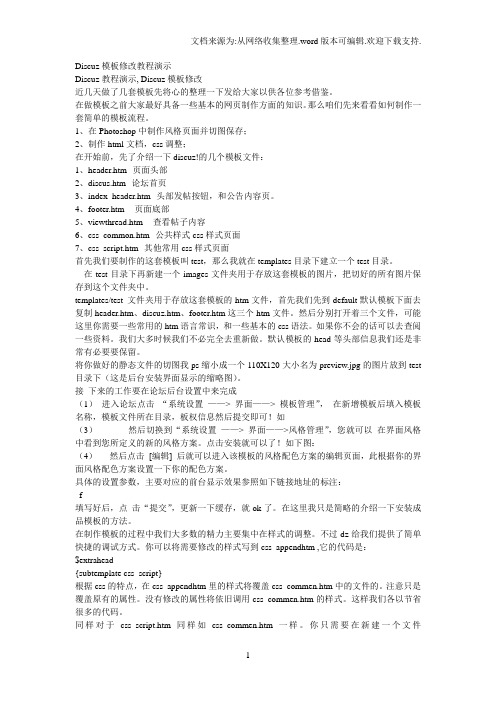
Discuz模板修改教程演示Discuz教程演示, Discuz模板修改近几天做了几套模板先将心的整理一下发给大家以供各位参考借鉴。
在做模板之前大家最好具备一些基本的网页制作方面的知识。
那么咱们先来看看如何制作一套简单的模板流程。
1、在Photoshop中制作风格页面并切图保存;2、制作html文档,css调整;在开始前,先了介绍一下discuz!的几个模板文件:1、header.htm--页面头部2、discus.htm--论坛首页3、index_header.htm--头部发帖按钮,和公告内容页。
4、footer.htm-- 页面底部5、viewthread.htm-- 查看帖子内容6、css_common.htm--公共样式css样式页面7、css_script.htm--其他常用css样式页面首先我们要制作的这套模板叫test,那么我就在templates目录下建立一个test目录。
在test目录下再新建一个images文件夹用于存放这套模板的图片,把切好的所有图片保存到这个文件夹中。
templates/test 文件夹用于存放这套模板的htm文件,首先我们先到default默认模板下面去复制header.htm、discuz.htm、footer.htm这三个htm文件。
然后分别打开着三个文件,可能这里你需要一些常用的htm语言常识,和一些基本的css语法。
如果你不会的话可以去查阅一些资料。
我们大多时候我们不必完全去重新做。
默认模板的head等头部信息我们还是非常有必要要保留。
将你做好的静态文件的切图我ps缩小成一个110X120大小名为preview.jpg的图片放到test 目录下(这是后台安装界面显示的缩略图)。
接下来的工作要在论坛后台设置中来完成(1)进入论坛点击“系统设置——> 界面——> 模板管理”,在新增模板后填入模板名称,模板文件所在目录,板权信息然后提交即可!如(3)然后切换到“系统设置——> 界面——>风格管理”,您就可以在界面风格中看到您所定义的新的风格方案。
dede织梦cms模板标签说明

dede织梦cms模板标签说明,模版制作解析引擎概述模板设计规范代码参考标记参考:arclist(artlist,likeart,hotart,imglist,imginfolist,coolart,specart ) field channel mytag vote friendlink mynews loop channelartlist page list pagelist pagebreak fieldlist一、织梦模板解析引擎概述在了解DedeCms的模板代码之前,了解一下织梦模板引擎的知识是非常有意义的。
织梦模板引擎是一种使用XML名字空间形式的模板解析器,使用织梦解析器解析模板的最大好处是可以轻松的制定标记的属性,感觉上就像在用HTML一样,使模板代码十分直观灵活,新版的织梦模板引擎不单能实现模板的解析还能分析模板里错误的标记。
1、织梦模板引擎的代码样式有如下几种形式:{dede:标记名称属性='值'/}{dede:标记名称属性='值'}{/dede:标记名称}{dede:标记名称属性='值'}自定义样式模板(InnerText){/dede:标记名称}提示:对于{dede:标记名称属性='值'}{/dede:标记名称}这种形式的标记,在2.1版中,表示结束只需要用“{/dede}”,但V3中需要严格用“{/dede:标记名称}”,否则会报错。
2、织梦模板引擎内置有多个系统标记,这些系统标记在任何场合都是能直接使用的。
(1) global 标记,表示获取一个外部变量,除了数据库密码之外,能调用系统的任何配置参数,形式为:{dede:global name='变量名称'}{/dede:global}或{dede:global name='变量名称' /}其中变量名称不能加$ 符号,如变量$cfg_cmspath ,应该写成{dede:global name='cfg_cmspath' /} 。
- 1、下载文档前请自行甄别文档内容的完整性,平台不提供额外的编辑、内容补充、找答案等附加服务。
- 2、"仅部分预览"的文档,不可在线预览部分如存在完整性等问题,可反馈申请退款(可完整预览的文档不适用该条件!)。
- 3、如文档侵犯您的权益,请联系客服反馈,我们会尽快为您处理(人工客服工作时间:9:00-18:30)。
竭诚为您提供优质文档/双击可除dedecms更改默认模板篇一:dedecms默认模版文件说明dedecms默认模版文件说明dedecms默认模版文件说明,head.htm,列表页头部模板head_nocatalog.htm,内容页\主页等无子栏目页面头部模板index.htm,主页模板ajaxfeedback.htm,ajax评论模板article_article.htm,文章内容页模板article_article1.htm,随机文章内容页模板1article_article2.htm,随机文章内容页模板2article_article_frame.htm,文章内容页模板框架版article_default.htm,自定义文档内容模板article_default_sg.htm,自定义单表文档内容模板article_image.htm,图片集内容页模板article_image_cl.htm,图片集内容页模板(新图集样式)article_image_frame.htm,图片集内容页模板框架版article_shop.htm,商品模型内容页模板article_soft.htm,软件内容页模板article_soft_frame.htm,软件内容页模板框架版article_infos.htm,分类信息内容模板article_spec.htm,专题内容页模板index_article.htm,文章频道封面index_default.htm,默认频道封面index_default_sg.htm,默认单表模型频道封面index_image.htm,默认图片模型封面index_shop.htm,默认网店模型封面index_soft.htm,默认软件模型封面infosw9_index.htm,默认图文资讯封面infosw9_list.htm,默认图文资讯列表页index_infos.htm,分类信息封面模板list_article.htm,默认文章列表模板list_default.htm,默认自定义模型列表模板list_default_sg.htm,默认单表自定义模型列表模板list_free.htm,默认自由列表模板list_image.htm,默认图片列表模板list_soft.htm,默认软件列表模板list_infos.htm,分类信息列表模板list_spec.htm,默认专题列表模板list_shop.htm,默认商城列表模板footer.htm,列表页底部模板googlemap.htm,google地图模板search.htm,普通搜索模板advancedsearch.htm,高级搜索模板singlepage.htm,单独页面模板tag.htm,标签首页模板taglist.htm,特定标签内容列表模板方便广大站长对dedecms二次开发的时候使用(责任编辑:admin)篇二:织梦模版修改方法1、以将不需要显示部分去除,那么就需要修改模板了。
可以看看我的网站下方就是只保留了左边最新、中间固定部分,右侧热点部分。
看看我怎么修改的。
主要修改的是默认模板中的index.htm和head.htm。
找到这两个文件的方法有两种:1)直接访问你网站的Ftp,文件再目录/templets/default/下,下载到本地修改后上传覆盖。
2)登录到dede后台,在模板管理找到文件点击修改就可以在线编辑了,建议先保存源文件,以备修改出错后可以恢复。
比如我修改index.htm,将flashnews,picnews,还有各分类显示的内容去掉了。
主要找标签之间代码,删除之后,点击保存,然后点击“生成”—>更新主页html就可以看到修改之后的效果。
一般反复修改多次才会达到你想要的布局。
另外修改分类页面(list_article.htm)和文章页面(article_article.htm)也是一样的方法。
提醒的地方就是修改完之后要记得在“生成”页面更新相应的html,或是点击“一键更新网站”和“更新系统缓存”即可。
修改分类页面的xxx可以到这里看看:修改文章页面的xxx到这里:2、做网站的应该都知道seo,可以看到很多网站文章页面都会有个“推荐文章”或是“阅读此文的人还阅读了。
”,这就是相关文章了,那么我们怎么让文章页面显示相关文章呢?找到article_article.htm模板,点击修改,打开后找到下图方框中的代码,这里是显示文章的内容,在这段代码下面加上相关文章代码(下图椭圆部分就是),——————————————————————————————阅读本文的姐妹还阅读:{dede:likearticlerow=12col=1titlelen=80}[field:title/]{/dede:likearticle}——————————————————————————————这里row的数值是显示相关文章的个数还要修改标签文件:找到文件:\include\taglib\likearticle.lib.php打开找到下面的代码:$typeid="andarc.typeidin($typeid)andarc.id$arcid";修改为:$typeid="andarc.id$arcid";保存,再更新网站就搞定了3、dedecms建立的网站,网站主页在浏览器地址栏中显示是带/index.html的,一般做seo的都不愿意保留这个后缀,那么怎么去掉index.html只显示主域名呢。
修改方法是,打开网站根目录的index.php-------------将代码修改为下面的就可以-------------if(!file_exists(dirname(__File__)./data/common.inc. php)){header(location:install/index.php);exit();}require_once(dirname(__File__)."/include/common.inc .php");require_oncededeinc."/arc.partview.class.php";$globals[_arclistenv]=index;$row=$dsql->getone("select*From`#@__homepageset`");$row[templet]=mftemplet($row[templet]);$pv=newpartView();$pv->settemplet($cfg_basedir.$cfg_templets_dir."/". $row[templet]);$pv->display();>4、文章内容页和栏目列表页的右侧“推荐内容”改成全站“最新文章”修改的是:文章内容页模板article_article.htm和默认文章列表模板list_article.htm修改代码:找到显示推荐内容的代码内容修改为下面的:最新文章{dede:arclistrow=10titlelen=32noflag=htypeid=1,2,3, 4,5,6,7,8,9,10,11}[field:title/]{/dede:arclist}热点内容{dede:arclistsort=hotsubday=30titlelen=42row=8typeid=1,2,3,4,5,6,7,8,9,10,11}[field:title/]{/dede:arclist}大家可能发现typeid那里写上了一些数字,因为测试的时候如果是默认的代码,显示的是本分类的文章或只有当前文章,加上文章分类id之后就可以显示所有分类的最新文章。
5在你转载其他网站文章的时候,拷贝内容会带有该网站的版权信息。
那么怎么在你自己的网站也加上这个呢。
方法很简单,修改文章内容页模板article_article.htm在{dede:field.body/}代码的后面加入下面的脚本代码:document.body.oncopy=function(){settimeout(function(){vartext=clipboarddata.getdata("text");if(text){text=text+"本文祖传宝减肥网()详细出处参考:"+location.href;clipboarddata.setdata("text",text);}},100)}保存,更新网站!6、如何修改网站Rss的输出格式:6-1)找到位于dede(也就是你的后台文件夹)目录下的makehtml_rss_action.php文件然后找到echo"完成所有文件更新!";在这个下面添加echo"浏览...";这里是让你在生成成功后点击查看生成结果的找到位于根目录include目录下的arc.rssview.class.php文件然后找到$murl=$globals[cfg_cmspath]."/data/rss/".$this->typ eid.".xml";修改成$murl=$globals[cfg_cmspath]."/rss.xml";这里是修改路径让生成的rss.xml文件保存在根目录向下找到$orwhere.="and(arc.typeidin(".getsonids($this->typeid,$this->typeFields[channeltype])."))";删除整句然后找到位于dede找到位于dede(同你的后台文件夹)下的templets文件夹打开里面的makehtml_rss.htm文件然后找到修改数字50为你需要生成的条数也可以在后台生成的时候输入。
如果你生成的rss.xml文件有错误,请打开根目录下面的templets文件夹下面的plus文件夹里面的rss.htm文件,然后找到修改成6-2)在使用多站点支持时需设置绝对路径,rss的输出的时候会在绝对路径前多出一个域名,从而导致输出的url 错误。
值需要修改/include/arc.rssview.class.php就可以解决问题删除第33行的$globals[cfg_basehost].修改前:$this->typeFields[typelink]=$globals[cfg_basehost]. $this->typelink->getonetypeurl($this->typeFields);修改后:$this->typeFields[typelink]=$this->typelink->getone typeurl($this->typeFields);。
